yuzu模拟器怎么添加keys yuzu模拟器添加密钥教程
- WBOYWBOYWBOYWBOYWBOYWBOYWBOYWBOYWBOYWBOYWBOYWBOYWB原创
- 2024-08-28 11:36:412009浏览
问题:如何激活 yuzu 模拟器以导入游戏?说明:yuzu 模拟器在下载安装后需要添加密钥才能导入游戏。引导阅读:本文将由 php小编小新详细讲解 yuzu 模拟器添加密钥的具体使用步骤,帮助您解决此问题。继续阅读以下内容,了解操作指南。
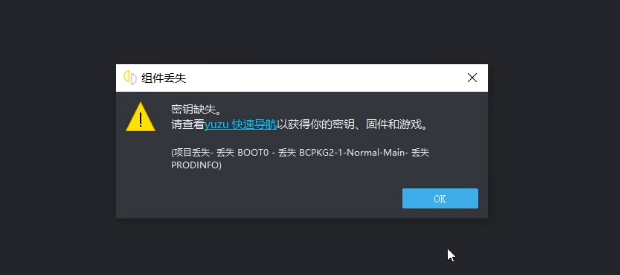
2、软件中点击左上角的文件选项,出现的窗口中点击【打开yuzu文件夹】。
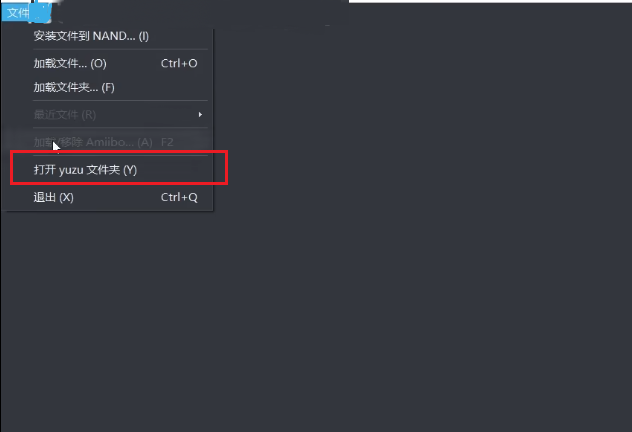
3、进入的文件夹页面中找到【keys】文件夹进行点击打开。
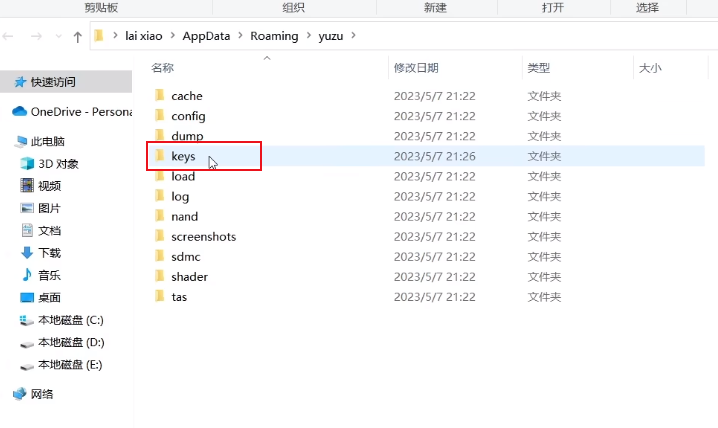
4、打开后可以看到文件夹中是空的,最小化文件夹,将电脑中的key文件复制到keys文件夹中。
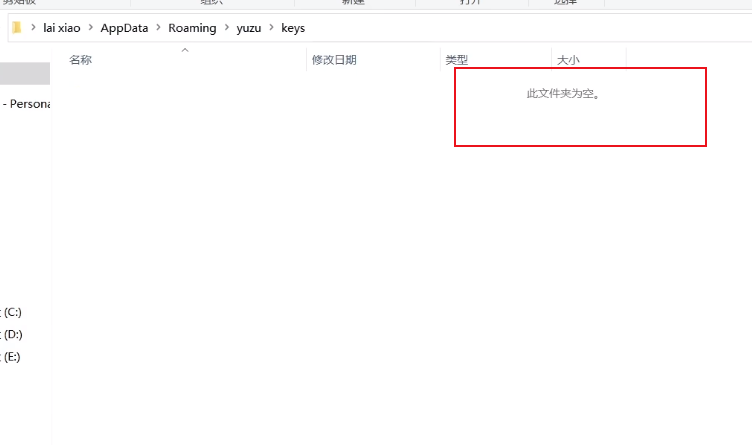
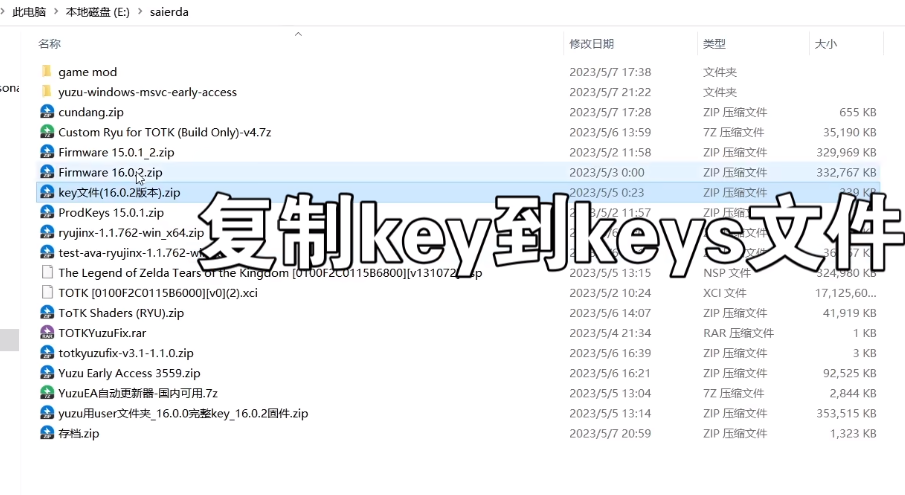
5、将复制的prod.keys解压到keys文件夹中,解压完成后,删除key文件压缩包。
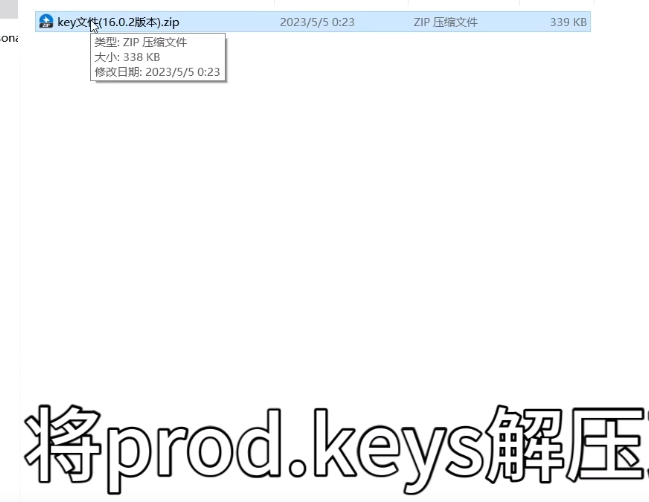
6、重新打开模拟器就发现没有密钥窗口的提示了。
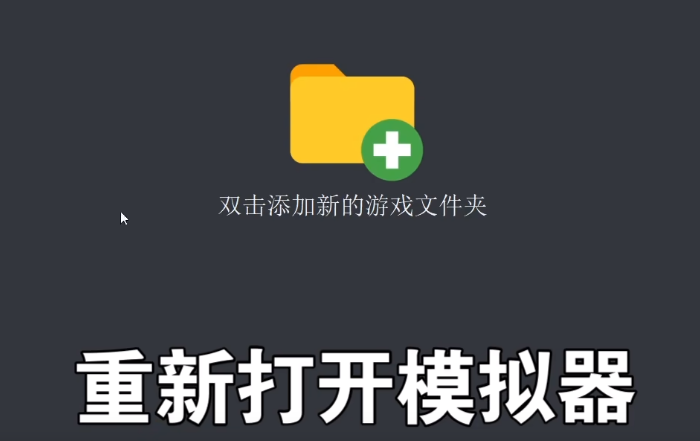
以上是yuzu模拟器怎么添加keys yuzu模拟器添加密钥教程的详细内容。更多信息请关注PHP中文网其他相关文章!
声明:
本文内容由网友自发贡献,版权归原作者所有,本站不承担相应法律责任。如您发现有涉嫌抄袭侵权的内容,请联系admin@php.cn

